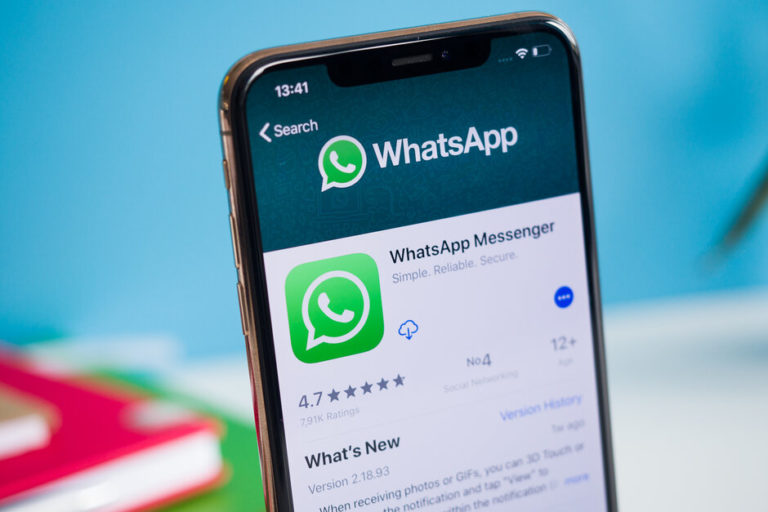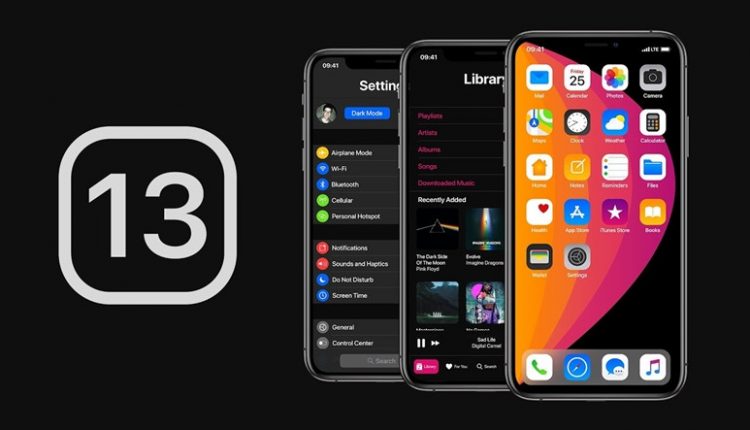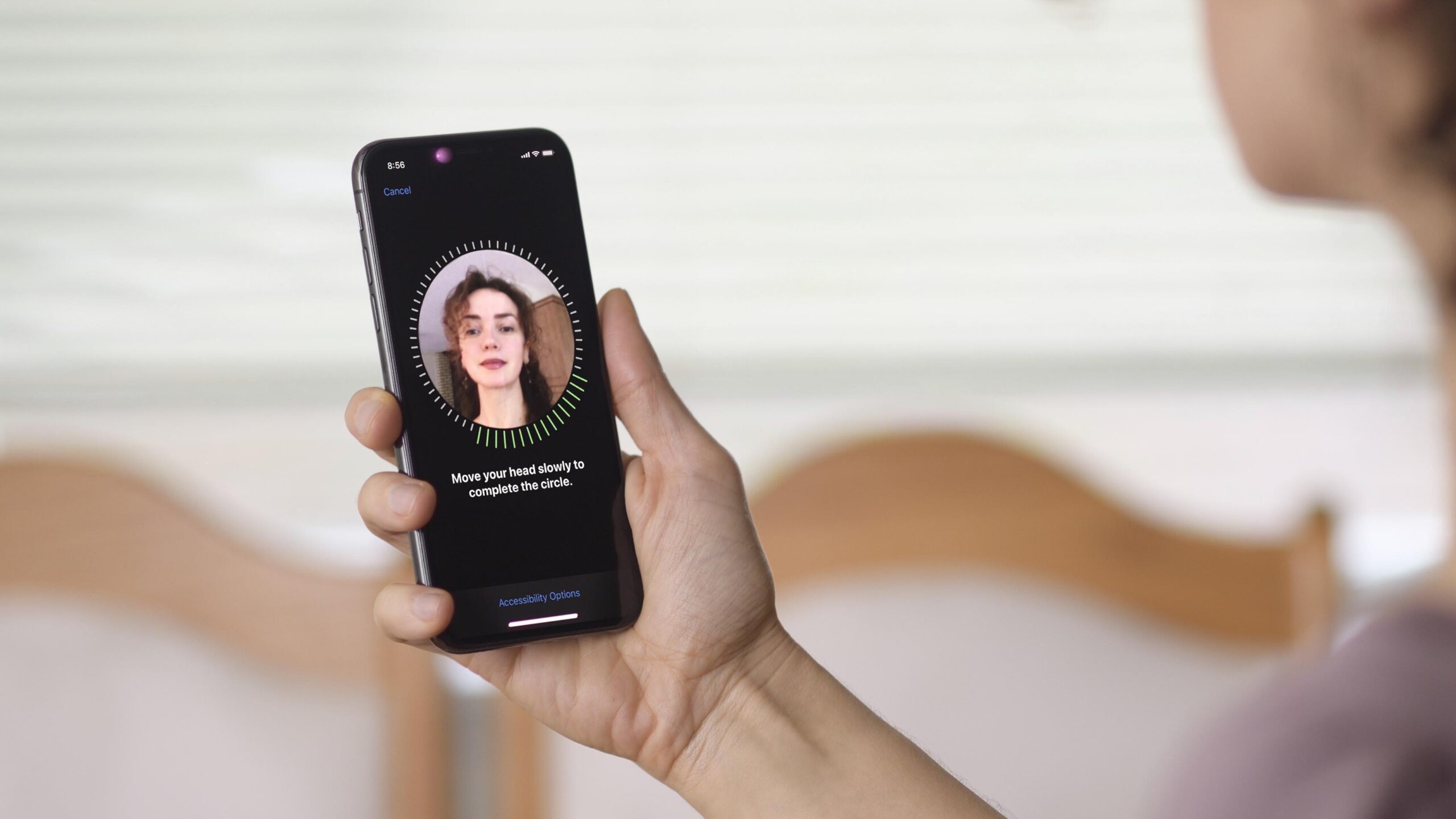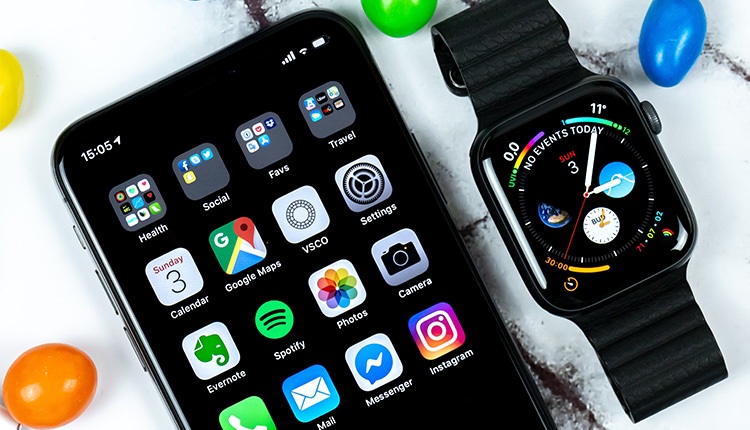معروفیت و محبوبیت پیامرسان Whatsapp تنها به خاطر سرویسدهی نیست و ویژگیهای متمایز آن است که این پیامرسان را از سایر پیامرسانهای آنلاین جدا میکند و باعث جذب کاربران به آن شده است. یکی از دلایل محبوبیت واتساپ، رایگان بودن این برنامه است. علاوه بر این، تبلیغات در این برنامه آنقدر تهاجمی و آزار دهنده نیست. در ماههای گذشته چند ترفند جدید به واتساپ افزوده شده است و اگر از کاربران جدید واتساپ هستید، این مطلب را در انارمگ دنبال کنید تا با نکات و ترفندهای واتساپ در سال ۲۰۲۱ آشنا شوید.
نکات و ترفندهای واتساپ (قسمت اول)
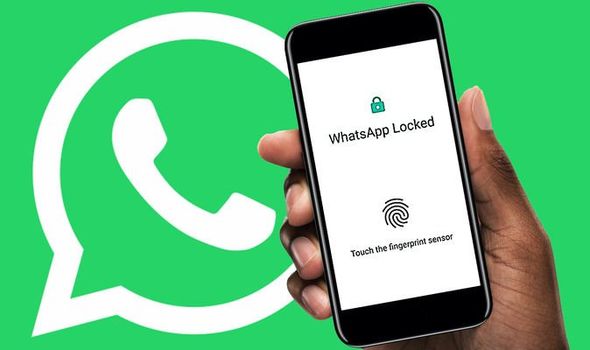
به شخصی که در واتساپ شما را بلاک کرده است پیام دهید
واتساپ نیز مانند دیگر پیامرسانها، دارای قابلیت بلاک یا مسدود کردن است. اگر وارد بلاک لیست کسی شده باشید نمیتوانید به او پیام دهید. در این حالت به روش زیر میتوانید به این شخص پیام ارسال کنید:
- از طریق تلفن همراه خود به شماره واتس اپ او پیام کوتاه دهید. همانطور که میدانید اگر شخصی را در لیست واتساپ خود داشته باشید، حتی اگر شماره او را در لیست مخاطبین ندارید، میتوانید شمارهاش را در واتساپ مشاهده کنید.
- یک حساب جدید با شمارهای دیگر در همان تلفن ایجاد کنید. این سادهترین راه برای ارسال پیام به شخصی است که شما را بلاک کرده است. از آنجایی که از تلفن همراه مشابهی استفاده کردهاید لیست مخاطبین قبلی واتساپ شما ظاهر میشود.
- در نهایت اگر با آن شخص در یک گروه واتساپ هستید، میتوانید از آن طریق به او پیام دهید.
از اینکه کسی مطلع شود پیامش را خواندهاید جلوگیری کنید
همیشه افرادی در لیست مخاطبین شما هستند که از گفتگو با آنها اجتناب میکنید، اما نمیخواهید بلاکشان کنید. در اینجا ترفندی به شما معرفی میکنیم که باعث خوشحالی شما خواهد شد!
از آنجایی که واتساپ از ویژگی تیک برخوردار است، در نهایت مخاطب شما از اینکه پیامش را خواندهاید مطلع خواهد شد. به اینصورت که یک تیک خاکستری به معنای تحویل پیام، دو تیک خاکستری به معنای دریافت پیام و دو تیک آبی بهمعنای خوانده شدن پیام است.
برای برداشتن و غیر فعال کردن این تیکها به settings واتساپ رفته، سپس Account و Privacy و در آخر نیز تیک Read Receipts را بردارید.
البته این ترفند واتساپ یک نقطه ضعف دارد. با غیر فعال کردن این ویژگی، شما نیز متوجه نخواهید شد که مخاطب پیام شما را خوانده است یا خیر، اما اگر مشکلی با این قضیه ندارید بهترین گزینه برای شما است. علاوه بر این، میتوانید تنها زمانهایی که میخواهید آن را فعال کنید و مجدداً به حالت غیر فعال در آورید.
یک راهکار جایگزین، این است که پس از دریافت پیام، از واتساپ خارج شده و Flight Mode (حالت هواپیما) را فعال کنید. سپس پیام را خوانده و از واتساپ خارج شوید و حالت هواپیما را غیرفعال کنید. در این حالت پیام را خواندهاید، اما تیک آبی آن فعال نمیشود. این یک روش ساده و البته حیلهگرانه است.
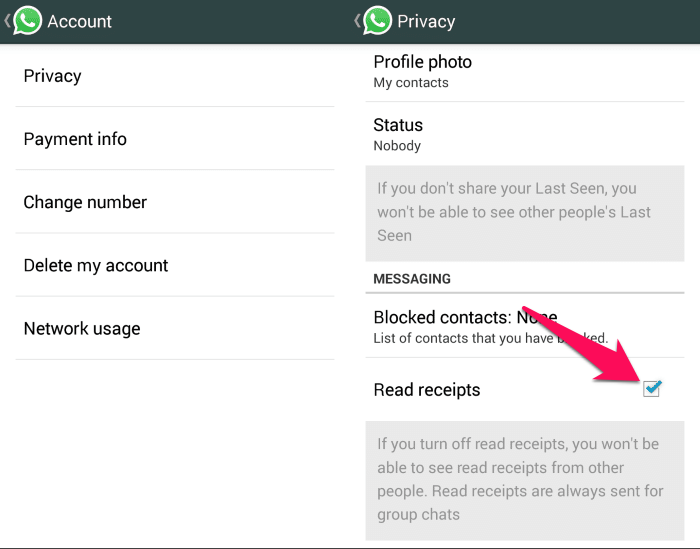
ایجاد تغییرات در قالببندی و شکل متن
اگر از قالببندی متن اصلی در واتساپ خسته شدهاید، در زیر برخی نکات برای ایجاد تغییرات کوچک در فضای متن واتساپ را بیان کردهایم.
در قالببندی متن واتساپ میتوانید تغییراتی از قبیل بُلد یا اریب کردن حروف، کلمات و جملات خاص و ایجاد تک فضا و از این قبیل را ایجاد کرد. در زیر ترفندهایی در این زمینه را ذکر کردهایم:
- Bold: اگر میخواهید کلمهای را پر رنگ کنید کافیست قبل و بعد کلمه * ستاره بگذارید: *کلمه*
- Strikethrough: برای نوشتن کلمهای با یک خط، کاراکتر ~ را قبل و بعد از کلمه قرار دهید: ~کلمه~
- Monospace: این سبک نوشتاری به صورت مورب، اما عمودیتر است. برای این کار کافیست ”’ را قبل وبعد کلمه قرار دهید: ”’کلمه”’
- Italic: برای بیان یک کلمهی خارجی و عامیانه بهترین روش این است که قبل و بعد کلمه _ underline بگذارید: _کلمه_
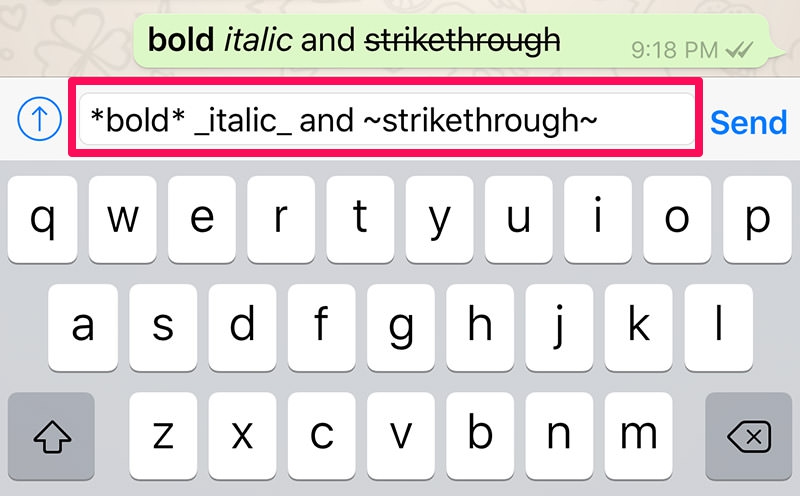
شماره واتساپ خود را با اکانت مشابه تغییر دهید
اگر میخواهید شماره واتساپ خود را تغییر دهید، اما همچنان از حساب کاربری موجود استفاده کنید، با گزینهای که واتساپ در اختیار شما گذاشته، رسماً میتوانید این کار را انجام دهید.
ابتدا به Settings رفته، سپس Account و Change Number را انتخاب کنید. در اینجا صفحهای با دو قسمت باز میشود که در آن شمارههای قدیمی و جدید را میتوانید وارد کنید. بعد از وارد کردن شماره، Done را تب کنید. حال یک کد احراز هویت برای شماره دوم ارسال میشود و با وارد کردن آن میتوانید همان اکانت را در شماره دوم نیز داشته باشید.
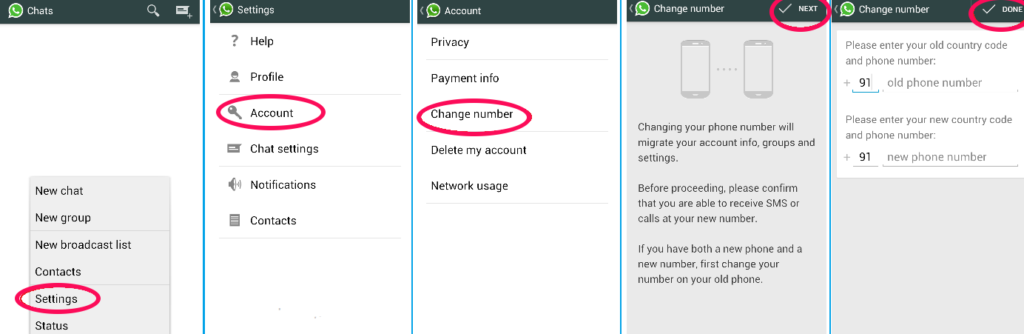
تغییر پس زمینه یا بک گراند واتساپ
یکی از گزینههای شخصیسازی واتساپ، تغییر تصویر پس زمینه آن است. میتوانید تصویر پس زمینه را تغییر داده و یا تصویر دلخواه خود را از آلبوم تصاویر انتخاب کنید. برای اینکار، ابتدا به Settings و بعد گزینهی Chats بروید؛ Wallpaper را تب کنید و سپس تصویری را برای بک گراند چت خود انتخاب کنید.
واتساپ پیش نمایشی را از قرارگیری تصویر در بگ گراند به شما نشان میدهد، اگر آنرا دوست دارید میتوانید گزینه Set را انتخاب کنید.
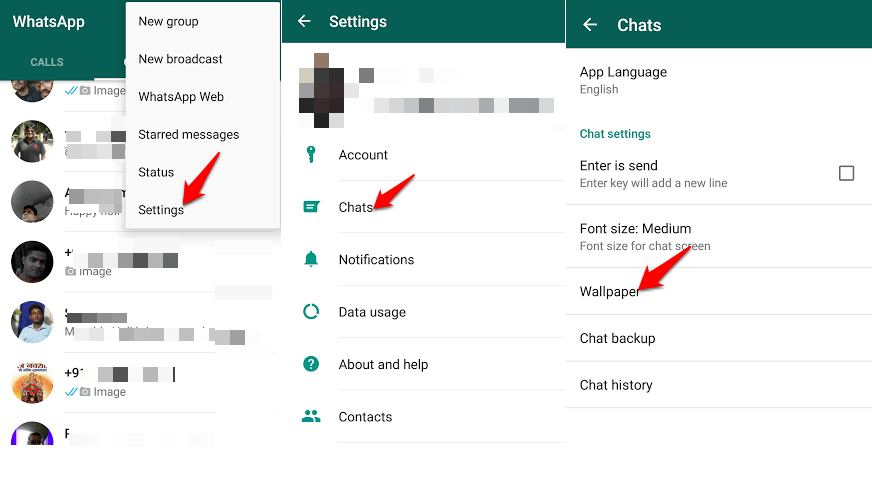
موقعیت مکانی خود را از طریق واتساپ با دوستان به اشتراک بگذارید
این قابلیت بهترین گزینه برای والدینی است که میخواهند هنگام بیرون رفتن فرزندانشان، از مکان آنها مطلع شوند. یا این که برای آدرسدهی، مکان خود را به خانواده یا دوستان اطلاع دهید. فقط تا زمانی که این ترفند واتساپ با مسئولیتپذیری استفاده شود مشکلی پیش نمیآید.
برای انجام اینکار وارد واتساپ شده و یک گفتگو را آغاز کنید. حال قسمت Attachment را لمس کرده و Location را انتخاب کنید. در این قسمت اگر GPS شما خاموش باشد از شما سوال کرده که آن را ON کنید. حال مکان خود را مشخص و ارسال کنید.
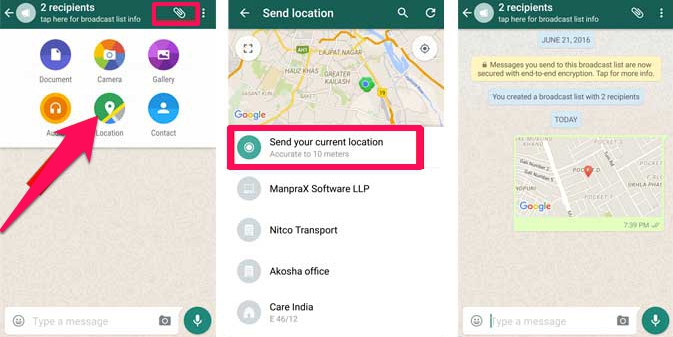
از دو حساب کاربری واتساپ در یک تلفن همراه اندرویدی استفاده کنید
شاید لازم داشته باشید تا از دو اکانت واتساپ در یک تلفن همراه استفاده کنید. دو روش برای این کار وجود دارد.
- روش اول این است که از برنامهای به نام Parallel Space استفاده کنید. این یک برنامهی بومی برای واتساپ نیست، اما ترفندی برای رسیدن به این هدف است.
- روش دیگر برای نصب دو حساب کاربری در یک تلفن همراه، دانلود نسخهی تجاری واتساپ است. این یک برنامهی رسمی در Play Store است که استفاده از آن بیخطر است.
حداقل مصرف داده در مکالمات واتساپ
این ترفند برای کاربرانی مناسب است که طرحهای داده محدود و بسیار کمی دارند. این ترفند به شما کمک میکند حجم داده کمتری در واتساپ استفاده کرده و حجم باقیمانده را در کارهای مهمتری صرف کنید.
برای اینکار تنها کافیست که به Settings رفته و Data & Storage Usage را انتخاب کنید و Call Settings را تب کنید. در این قسمت Low data usage را ON کنید.
برای دریافت فایلهای چند رسانهای مانند عکس و فیلم، ابتدا به Settings رفته و Data & Storage Usage را انتخاب کنید. سپس Media Auto-Download را انتخاب کنید. در اینجا میتوانید نوع رسانهای را که میخواهید بارگیری کنید مشخص کنید.
به یک پیام خاص در گروه پاسخ دهید
گروههای واتساپ گاهی گیج کننده میشوند؛ مخصوصاً زمانی که یکباره در گروه، همه برای شما پیام میفرستند و میخواهید که جواب هر کدام را بدهید. برای اینکار پیامی را که میخواهید به آن پاسخ دهید برای مدت طولانی فشار دهید. حال گزینهی Reply را در بالای صفحه مشاهده خواهید کرد. پیام خود را تایپ کرده و Send را بزنید. پیام شما به عنوان پاسخ آن نقل قول، ارسال میشود.
پیام خاصی را به عنوان ستارهدار ذخیره کنید
گاهی پیام خاصی دارید که میخواهید آنرا حفظ کرده تا بعداً بتوانید آنرا پیدا کنید. برای اینکار کافیست پیامی را برای مدت طولانی فشار دهید و بعد علامت ستاره را تب کنید. سپس آن پیام را در بخش Starred Messages خواهید یافت.